
先日、ドキュメンタリー映像制作の最終課程でナレーションを収録する機会がありました。
普段は専門のスタジオで収録したり、費用の都合によっては宅録のナレーターさんに依頼して、オンラインで完結することも多いです。
時にはCreekvitの編集ルームにナレーターさんを呼んで収録したりもあります。
ですが今回は時間の都合上、先方の社屋に出向いて出張ナレーション収録を行いました。
必要最低限の機材を活用して、「仮設ナレーションスタジオ」を構築しましたので、備忘録を兼ねて記事化しました。
まず前提条件です。
・小規模な会議室(防音はまあまあ)
・10分のダイジェスト版のナレーション収録作業
・動画に合わせてナレーションを収録するのでは無く、読み上げてもらい、その後編集で調整する
上記の業務を行うために、まずは機材をピックアップしました。
・ACER Nitro 5(ノートPC )
・Adobe Audition(収録アプリケーション)
・Rode NT1A(コンデンサーマイク)
・Steinberg UR22mkII(オーディオインターフェース)
・ULTRASONE HFI-580(ヘッドフォン)
・foxl v2(スピーカー)
・吸音素材
・各種ケーブル類
・マスキングテープ
会議室でしたので、テーブルやイス、コンセント(電源)は確保できるため、上記の機材で事足りました。
まずはモニタールームのセッティングの様子です。

PCに各種デバイスを接続し、Adobe Auditionでナレーションを収録します。
オーディオインターフェースがあることで、様々な作業がオペレーターの手元でコントロールすることができます。
ナレーションの収録音量を微調整したり、ナレーターさんのヘッドフォンへ入力される音量の調節や、一通り収録が終わった時点でスピーカーからボイスチェックの音を再生したりと、手間なくサッとできますので、時間が限られている収録現場には持ってこいの機材です。
サイズも小さくてとても扱いやすいため、LIVE配信業務の際にも重宝します。
スピーカーのfoxl v2も非常にコンパクトですが、低音までしっかり出ます。
Bluetooth、有線どちらも繋がりますので、業務でも安心して使用できます。
続いてナレーションルームの様子です。

さきほどのオーディオインターフェースと接続したマイクとヘッドフォンをセッティングします。
マイクは「Rode NT1A」を使っています。
Creekvitの編集ルームでのナレーション収録や、仮ナレーションの収録などこれまで多岐に渡って活躍してくれました。
非常にコストパフォーマンスに優れた1台だと思います。
今回はナレーターさんの座高に合わせて高さを調整できるように、専用のスタンドも使います。
音声のチェックには基本的にヘッドフォンを使用しますが、髪型が崩れるのを気にされるようでしたらカナル型のスタジオイヤフォンを併用します。
バックアップも兼ねて持ち込むことをおすすめします。
吸音材はサイズを調整して切ったものを、マイクの後ろにマスキングテープを使って貼り付けます。
できれば左右も壁を使って囲みたいところですが、正面に吸音材があるだけでもかなり音の反響を防いでくれます。
これで一通り機材のセッティングは完了です。
よりわかりやすい配線図も作りましたので、参考にしてください。
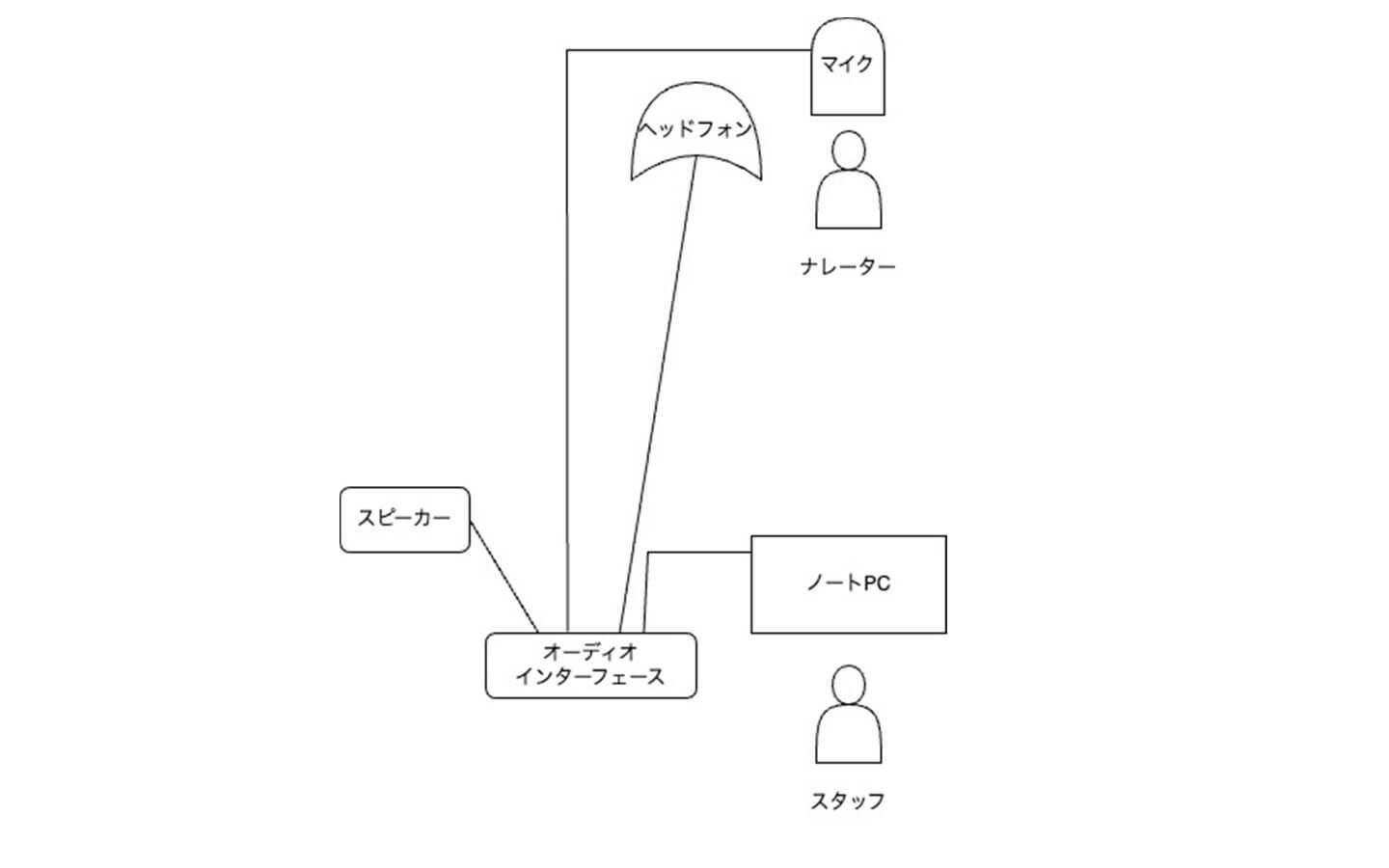
収録中の様子です。

モニターする際はオーディオレベルに注意し、更にイヤフォンで実際の音を聞いておけば間違いない収録が行えます。
Adobe Auditionの詳しい使い方については、また別の記事でご紹介したいと思います。
今回紹介した機材と構成だけでも、かなり高品質なナレーションを収録することができます。
予算や納期に合わせてコンパクトな環境を構築し、移動しながら映像制作ができるというもの、テクノロジーの進化のおかげです。
Creekvitではこれからも機材の活用方法を実際の制作現場の様子と併せて紹介していきたいと思います。










